12. [iOS/Swift] XCode 와 Github 연동하기
개발환경
BIg Sur version 11.4
Xcode version 12.5
swift 5
xcode 와 github 연동방법
1. Github계정 생성
아래 사이트로 이동 > 우측 상단 'sign up' 클릭 > 계정 생성
GitHub: Where the world builds software
GitHub is where over 65 million developers shape the future of software, together. Contribute to the open source community, manage your Git repositories, review code like a pro, track bugs and feat...
github.com
최상단 Xcode > Preferences 클릭

왼쪽 아래 + 버튼 클릭

GIthub 클릭 > Continue 클릭

Account에는 자신의 깃허브 계정을 입력하고, 하단에 Token 칸에는 깃허브에서 생성한 토큰 값을 입력합니다.

깃허브 토큰 값 받기
1. github에서 로그인 > 오른쪽 상단에 + 클릭 > Settings 클릭 > Developer settings 클릭


Personal access tokens 클릭 > Generate new token 클릭


Note에는 토큰의 용도를 적고 아래 Scopes도 필요한 것을 선택합니다.
선택 완료했다면 Generate token을 클릭합니다.


생성된 토큰 값은 이 페이지를 벗어나면 다시 볼 수 없으니 자신만 확인할 수 있는 곳에 잘 저장합니다.

Github와 Xcode 연동하기
위에서 얻은 토큰 값을 이전의 token 항목에 입력하면 됩니다. 위 사진의 토큰 값 오른쪽의 클립보드 아이콘을 클릭하면 해당 값이 클립보드에 복사되므로 복사&붙여 넣기로 간편하게 입력할 수 있습니다.
전부 입력했다면 Sign In을 클릭합니다.

정상적으로 추가되었다면 아래와 같이 깃허브 계정이 연동된 걸 확인할 수 있습니다.

깃허브를 사용할 준비를 마쳤으니 Xcode와 깃허브 저장소를 연결하는 작업을 하겠습니다.
상단 메뉴 > Source Control > New Git Repositories 클릭 > github repositoris에 추가할 프로젝트를 선택하고 Create 클릭


Xcode 왼쪽 메뉴에서 빨간색으로 체크한 부분을 클릭합니다.
그리고 폴더 항목에서 우클릭하여 New 프로젝트명 Remote를 클릭


Repository Name은 레포지터리 이름을 입력
Descroption에는 설명을 작성합니다.
Visibility항목을 보면 Public과 Private를 선택할 수 있습니다.
소스코드를 다른 사람에게 공개할지 비공개할지는 정하는 항목인데 2018년 마이크로소프트가 깃허브를 인수한 뒤에 무료로 바뀌었습니다.
Public을 선택하면 전 세계의 모든 사람들이 나의 코드를 열람할 수 있고, 코드를 개선할 수 도 있습니다.
Private를 선택하면 레포지터리 주인이 설정한 사람들만 접근이 가능합니다.
저는 Private로 설정했습니다. 모든 내용을 입력했다면 Create버튼을 클릭합니다.
그러면 지금 작성한 내용으로 깃허브에 저장소가 한 개 생성됩니다.
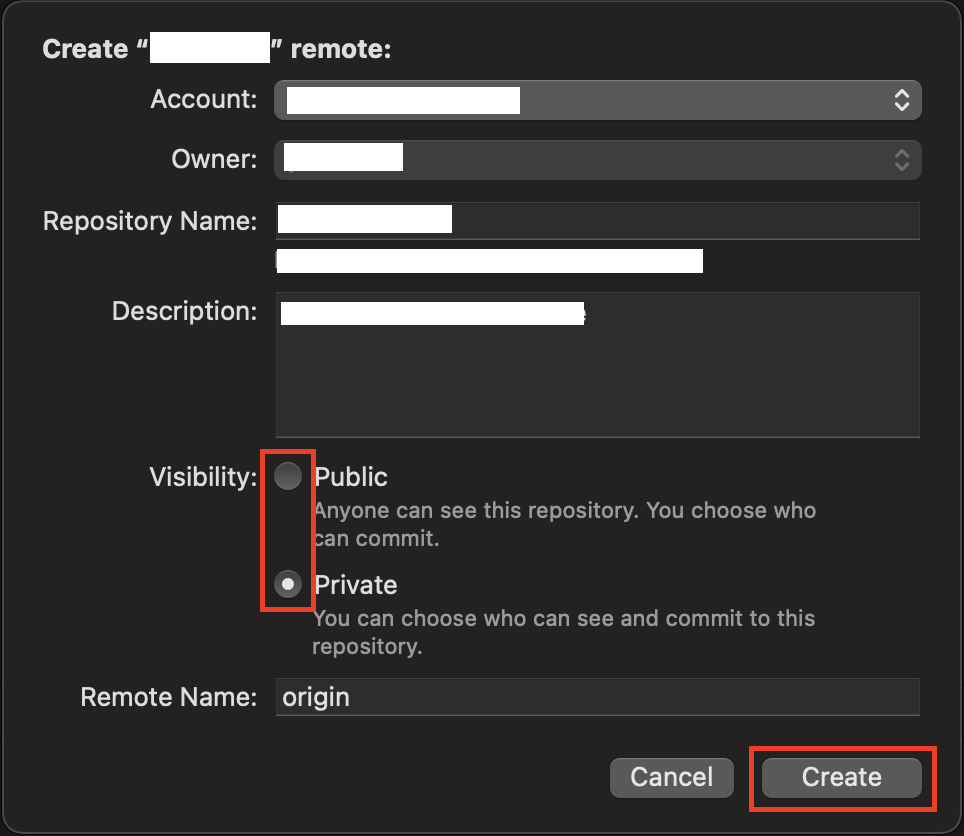
커밋(commit)하기
상단 메뉴 > Source Control > Commit 클릭

아래와 같은 팝업창이 나오면 커밋하려는 파일을 체크박스로 선택한 뒤 아래에 커밋 내용을 작성합니다.
커밋을 하더라도 아래 왼쪽에 Push to remote를 체크하지 않으면, 커밋만 되고 Push(깃허브에 업로드)까지는 동작하지 않습니다.
커밋할 준비가 완료되었다면 Commit 1 File and Push를 클릭합니다.

커밋할 프로젝트의 체크박스를 체크 > Commit and Push 클릭

깃허브에 해당 내용이 정상적으로 업로드되었는지 확인합니다.
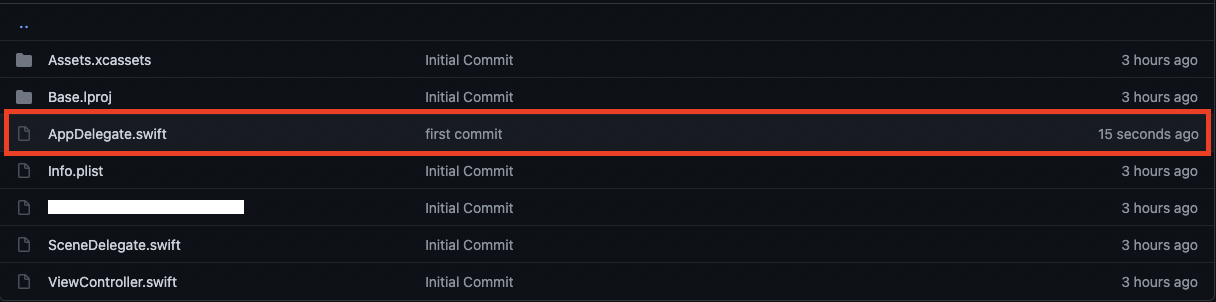
깃허브를 이용해서 작업할 때 아래 3가지 사항을 권장드립니다.
1. 브런치를 변경하여 작업할 것
2. 커밋할 내용은 묶어서 커밋할 것 (세분화할 것은 세분화하고 묶을 것을 묶을 것)
3. 커밋 내용은 상세하게 적을 것